iPad için Keynote Kullanma Kılavuzu
- Hoş Geldiniz
- Keynote 13.2’deki yenilikler
-
- Keynote’a Giriş
- Görüntüler, grafikler ve diğer nesnelere giriş
- Sunu yaratma
- Sununuzda nasıl dolaşılacağını seçme
- Sunuyu açma
- Sunuyu kaydetme ve adlandırma
- Sunu bulma
- Sunuyu yazdırma
- Araç çubuğunu özelleştirme
- Uygulamalar arasında metin ve nesne kopyalama
- Temel dokunmatik ekran hareketleri
- Keynote ile Apple Pencil’ı kullanma
- VoiceOver kullanarak sunu yaratma
-
- Nesne saydamlığını değiştirme
- Şekilleri veya metin kutularını renkle veya görüntüyle doldurma
- Nesneye sınır ekleme
- Resim yazısı veya başlık ekleme
- Yansıma veya gölge ekleme
- Nesne stilleri kullanma
- Nesnelerin büyüklüğünü değiştirme, nesneleri döndürme veya çevirme
- Sununuzu etkileşimli yapmak için bağlantılı nesneler ekleme
-
- Sunu gönderme
- Ortak çalışmaya giriş
- Başkalarını ortak çalışmaya davet etme
- Paylaşılan bir sunuda ortak çalışma
- Paylaşılan bir sunudaki en son etkinlikleri görme
- Paylaşılan bir sununun ayarlarını değiştirme
- Sunuyu paylaşmayı durdurma
- Paylaşılan klasörler ve ortak çalışma
- Ortak çalışmak için Box’ı kullanma
- Hareketli GIF yaratma
- Sununuzu bir web günlüğünde (blog) yayımlama
- Telif Hakkı
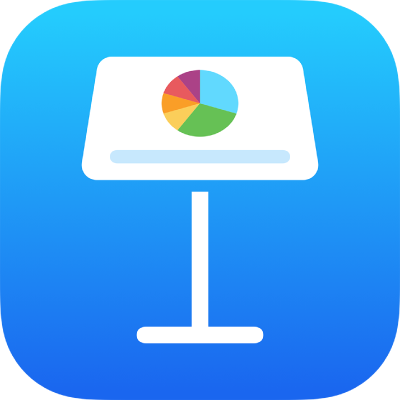
iPad’deki Keynote’ta grafiği taşıma, döndürme ve grafiğin büyüklüğünü değiştirme
Grafiği taşıma
Grafiğe dokunun, sonra merkezden sürükleyerek grafiği taşıyın (sınırdaki mavi noktaları sürüklemeyin).
Sürüklerken, sarı renkli hizalama kılavuzları slayttaki diğer nesnelere göre grafiği yerleştirmenize olanak verir.
Hizalama kılavuzlarını görmüyorsanız onları açabilirsiniz. ![]() simgesine dokunun, Ayarlar’a dokunun, sonra istediğiniz kılavuzları açın (örneğin Kenar Kılavuzları veya Merkez Kılavuzları).
simgesine dokunun, Ayarlar’a dokunun, sonra istediğiniz kılavuzları açın (örneğin Kenar Kılavuzları veya Merkez Kılavuzları).
Grafiğin büyüklüğünü değiştirme
Grafiğe dokunun.
Grafiği büyütmek veya küçültmek için grafiğin sınırındaki mavi noktalardan birini sürükleyin.
3B, radar, pasta veya halka grafiğini döndürme
Grafiğin açısını ve yönünü ayarlamak için 3B, radar, pasta veya halka grafiklerini döndürebilirsiniz. Örneğin belirli verileri grafiğin üstünde veya altında konumlandırarak bazı verileri vurgulamak isteyebilirsiniz.
3B grafiği döndürme: Grafiğe dokunup
 öğesini sürükleyin.
öğesini sürükleyin.Pasta, halka veya radar grafiği döndürme: Grafiğe dokunun,
 simgesine dokunun, Grafik’e dokunun, sonra Döndürme Açısı’na dokunun. Tekeri sürükleyin veya grafiği döndürmek istediğiniz açıyı belirtmek için açıya dokunup bir derece değeri girin.
simgesine dokunun, Grafik’e dokunun, sonra Döndürme Açısı’na dokunun. Tekeri sürükleyin veya grafiği döndürmek istediğiniz açıyı belirtmek için açıya dokunup bir derece değeri girin.
3B grafiğinde döndürme denetimi yoksa grafik kilitlenmiş olabilir. Grafiği döndürmek için önce kilidini açmanız gerekir.